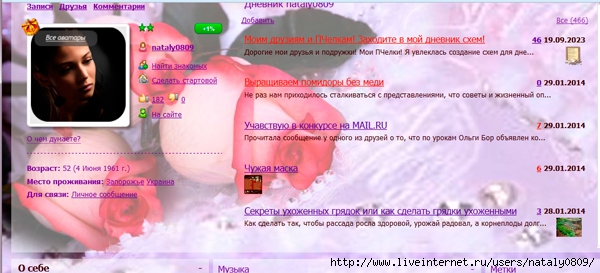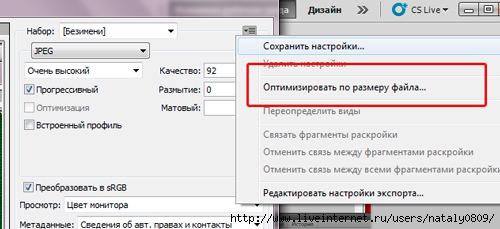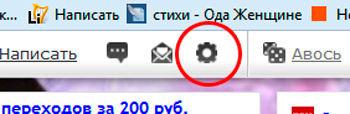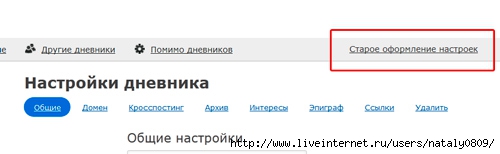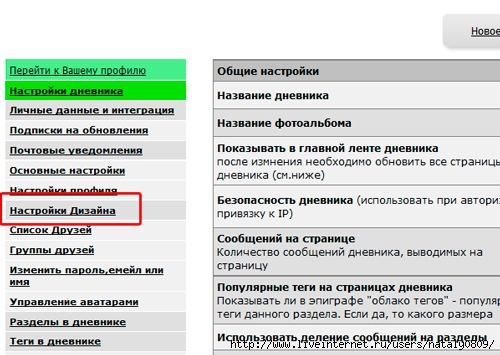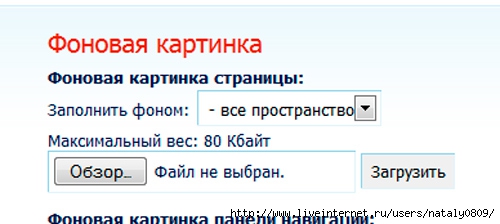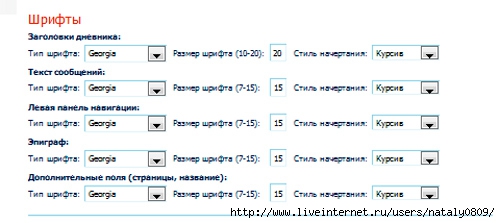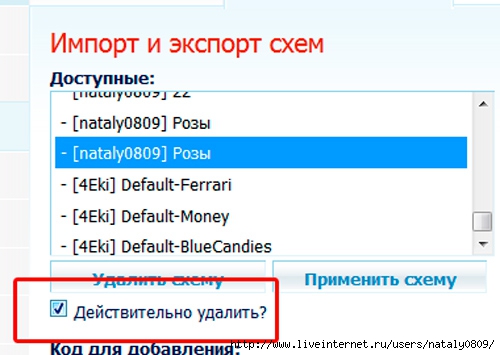-ћузыка
- Carmen Cuesta ~ Tarde...
- —лушали: 775 омментарии: 0
- Carmen Cuesta ~ So tinha de que ser com voce...
- —лушали: 587 омментарии: 0
-ћетки
-–убрики
- Flash (1032)
- PNG/ липарт (326)
- јватарки (1653)
- јнимаци€ (2172)
- Ѕродилки (27)
- ¬сЄ дл€ фотошопа (623)
- √енераторы/ онверторы (21)
- ƒл€ комментариев (523)
- нопочки-переходы (170)
- оллаж (5114)
- ќбои на рабочий стол (84)
- ќткрытки/ѕоздравлени€ (1766)
- ѕлееры (141)
- ѕлейкасты (73)
- ѕолезные ссылки (1227)
- ѕро Ћи–у (141)
- –азделители (61)
- –амочки дл€ текста (19369)
- —крап-наборы (26)
- —майлики (11)
- —хемы оформлени€ (20370)
- ”крашалочки (187)
- ”роки (265)
- ‘оны (420)
- „асики (346)
- Ёпиграфы (780)
- я поздравл€ю... (735)
-ѕоиск по дневнику
-ѕосто€нные читатели
-—татистика
«аписей: 54477
омментариев: 149593
Ќаписано: 206923
ак сделать схему дл€ дневника, примен€€ одну фоновую картинку страницы |
ћен€ периодически спрашивают как делать схемы, примен€€ одну фоновую картинку страницы?
—разу оговорюсь, что это не будет уроком по созданию фоновой картинки страницы.
ѕо созданию фоновой картинки в фотошопе написано много уроков и писать их можно еще и еще.
ћне нравитс€, когда фон схемы сделан единой фоновой картинкой, но существуют много прекрасных схем, сделанных бесшовным фоном или другими способами.
ћы говорим о создании схемы на основе одной фоновой картинки страницы.
1.‘ќЌќ¬јя ј–“»Ќ ј —“–јЌ»÷џ.
‘оновую картинку страницы € делаю в фотошопе размером 1600х800 пкс.
ѕочему, ¬ы скажите, такую большую. ƒело в том, что прогресс не стоит не месте и мониторы на 15 и 17 дюймов уже не выпускают. ¬ продаже мониторы такого размера, разве что на ноутбуках (речь идет о компьютерах, а не о планшетах и т.п).
√лавное, чтобы картинка ¬ашего фона не превышала 80 б.
Ќо из практики скажу, что вес лучше сделать ее немного меньше, например 77 б.
ак это сделать в фотошопе.
огда ¬ы создали фоновую картинку в фотошопе, ее нужно сохранить:
‘айл - —охранить дл€ WEB и устройств ..

¬ правом верхнем углу видим кнопку с черточками - это
"ћеню оптимизации"
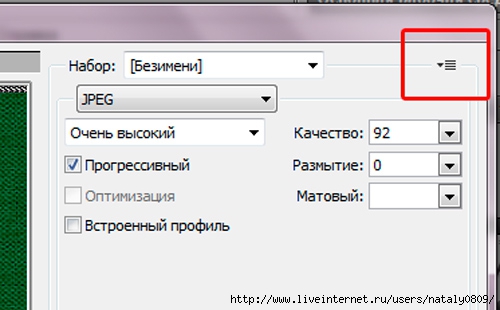
«аходим в это меню и выбираем "ќптимизировать по размеру файла.."
”станавливаем "∆елаемый размер файла" - 77. Ќажмите "ќ "
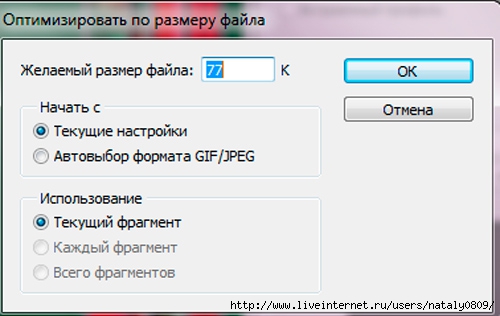
ѕосле этого сохраните файл, нажав внизу открытого окна "—охранить".
ќбратите внимание куда ¬ы сохранили свой файл и как назвали, сейчас он нам понадобитс€.
2. —ќ«ƒјЌ»≈ —’≈ћџ.
ќткройте в своем дневнике "Ќастройки"- это в верхней панели дневника.
я предпочитаю работать в "—таром оформлении настроек"
ѕерейдите в "Ќастройки дизайна"
ќткрываетс€ окно "Ќастройки схем" вкладка "Ќастройки схемы".
«десь несколько панелей: "÷вет фона", "‘онова€ картинка", "÷вет рамок", "÷вет текста", "Ўрифты" и "ѕредпросмотр".
я дл€ удобства поставила номера некоторых окошек.
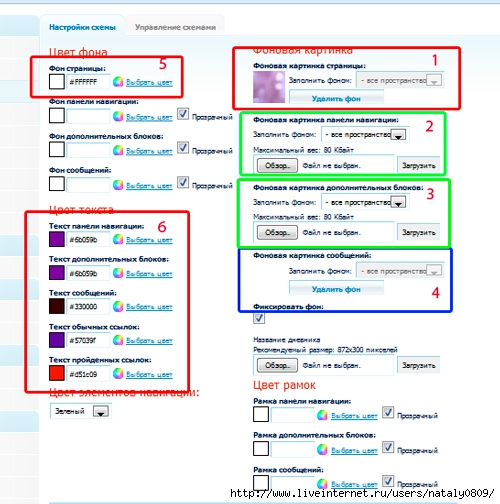
ѕанель "‘онова€ картинка". Ќашу фоновую картинку загружаем в окно 1 - "‘онова€ картинка страницы".
” ¬ас уже стоит какой-то фон, ранее установленной схемы. Ќажмите "”далить фон".
‘он удален.
Ќажмите на кнопку "ќбзор", найдите свою фоновую картинку.
¬ окошке "ќбзор" по€витс€ им€ файла фоновой картинки. „тобы она загрузилась, нужно об€зательно нажать на кнопку "«агрузить"

‘онова€ картинка установлена и ее можно увидеть в окне "ѕредпросмотр", которое находитс€ в нижней части окна.
огда вы открываете дневник и фонова€ картинка еще не загрузилась, ¬ы видите определенный фон зкрана, корый зависит от выбранного цвета в окошке 5 - "‘он страницы" в панели "÷вет фона".
ƒл€ выбора цвета нажмите на кнопку "¬ыбрать цвет" и в открывшейс€ палитре цветов выбирайте подход€щий цвет, соответствующий цвету фоновой картинки страницы.
≈сли в палитре цветов ¬ы не нашли нужного цвета,можно вз€ть код цвета в любой удобной дл€ ¬ас программе (например, в ‘ќ“ќЎќѕ≈, ќ–≈Ћ≈) или существует много генераторав цвета на сайтах и т.д. од скопировать и вставить в окошко.
¬ панели "‘онова€ картинка" ќкошко 2 -‘онова€ панель навигации и 3 -‘онова€ картинка дополнительных блоков.
«десь все аналогично установке фоновой картинки.
ћожно не устанавливать фоны. ћожно загрузить файлы gif с анимироваными фонами - блестками, снежинками, дождем и т.д.
ќбратите внимание на окошко "«аполнить фоном". ¬ нем можно выбрать как заполн€ть: все пространство, по горизонтали, по вертикали или не заполн€ть. ≈сли ¬ы установите "Ќе заполн€ть" - картинка или анимаци€ установитс€ 1 раз. ≈сли по горизонтали или по вертикали, то изображение или анимаци€ отобраз€тс€ в р€д соответственной по горизонтали или по вертикали. ≈сли "все прострнство" - заполнит все прстранство в несколько р€дов - зависит от размера изображени€ или анимации.
¬се зависит от ¬ашей фантазии.
"‘онова€ картинка сообщений" - ќкошко 4. Ќа этом фоне вы будете писать свой текст.
≈сть любители прозрачных фонов.
ое-кто любит делать однотонный не прозрачный фон. ¬се зависит от вкуса и фоновой картинки. ќратите внимание наокошко "«аполнить фоном" - дл€ прозрчных фонов, которые н €вл€ютс€ "бесшовными"€ устанвливаю "по верикали", а дл€ бесшовных - " окошко "«аполнить фоном"."
√лавное, чтобы текст был читабельным. «агружаетс€ фонова€ картинка сообщений, как и фонова€ картинка страницы.
Ќо фоновую картинку можно и не загружать.
¬ пенели "÷вет фона" убираете "птички" и выбираете цвет в предложенной палитре цветов или вставьте код цвета в окошко.
≈сли ¬ы загрузили ‘он сообщени€, то в ѕанель "÷вет фона" не убирайте "птичку" и цвет выбирать не нужно.
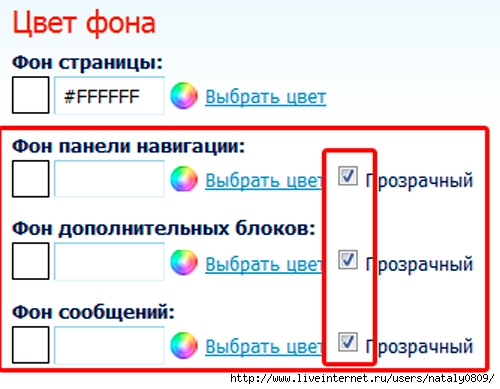
¬ панели "÷вет текста" выбирайте цвета, которые будут читабельны в ¬ашей схеме.
ѕанель "Ўрифты" - выбирайте "“ип шрифта", "–азмер шрифта" и "—тиль начертини€", которые ¬ам больше всего подход€т и нрав€тс€.
ѕанель "÷вет рамок" - ¬ыбираете цвет по вашему вкусу.
я не любитеть делать рамки, но оп€ть повторю, что это зависит от вкуса и дизайна.
≈сли рамки ¬ам не нужны, тогда напротив слова "ѕрозрачный" оставьте "птички".
ј если ¬ы выбрали цвет рамки
 т
т
то это будет выгл€деть так (установила разные цвета дл€ нагл€дности)
ѕользуйтесь окошком "ѕредпросмотр", нажима€ на кнопку "¬нести изменени€"
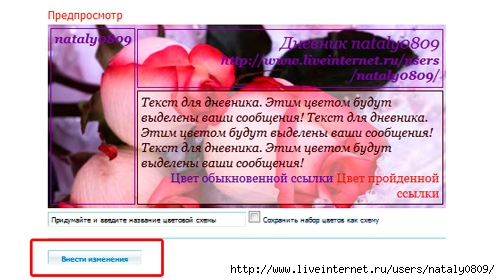
нопку "¬нести изменени€" ¬ы нажали и теперь перейдите в свой дневник дл€ просмотра, как будет выгл€деть ¬аш дневник в новой схемой.
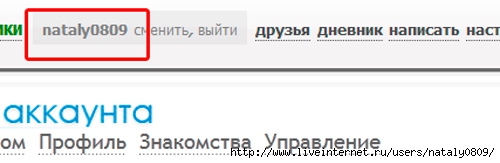
≈сли ¬ам что-то не нравитс€, то возвращаетесь в настройки дневника, корректируете и оп€ть смотрите все ли ¬ам подходит.
¬се! ¬се нравитс€! “еперь схеме нужно дать им€ и сохранить ее.
ѕод панелью "ѕредпросмотра" в окошке написано "ѕридумайте и введите название цветовой схемы".
ћесто этого запишите название ¬ашей схемы.
ќб€зательно поставьте "птичку" возле "—охранить набор цветов как схему"
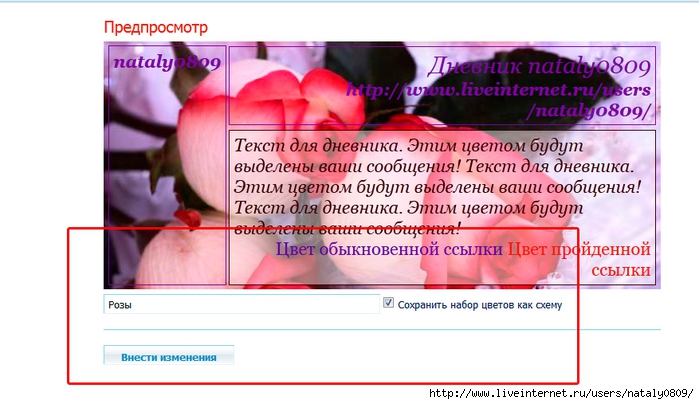
Ќажмите кнопку "¬нести изменени€".
—хемы сохранена.
3 √де ее найти и как внести эту схему в сообщение своего дневника или в сообщество?
ѕереходим на вкладку "”правление схемами". ¬ панели "»мпорт и экспорт схем" в окошке "ƒоступные" ищем свою схему. ќна будет внизу списка, но не самой последней (шестой снизу).
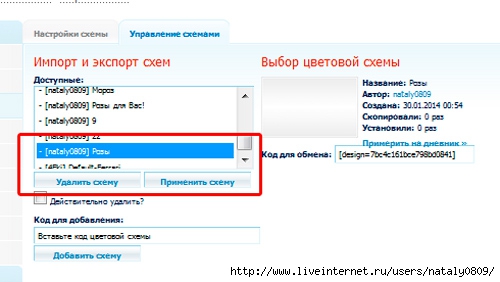
Ќажимает кнопку "ѕрименить схему".
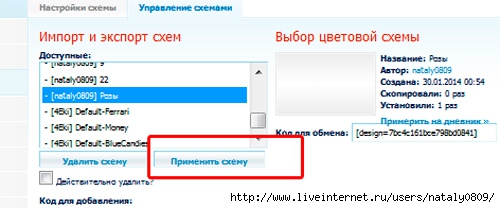
¬ панели "¬ыбор цветовой схемы" не отображаетс€ изображение схемы. Ќичего страшного!
—копируйте информацию в окошке " од дл€ обмена". “еперь этот код можно вставить в сообщение в ¬ашем дневнике или в сообществе.

¬ дневнике схема будет выгл€деть так

јвтор: nataly0809
—оздана: 28.01.2014 17:36
—копировали: 115 раз
”становили: 162 раз
ѕримерить схему |
Cохранить себе
4. ”далить схему.
¬ы можете сделать несколько вариантов схемы и сохранить, а затем оставить лучшую, а "рабочие варианты" схем удалить.
ƒл€ удалени€ необходимо в панели "»мпорт и экспорт схем" ставим птичку возле надписи "ƒействительно удалить схему?"
» после этого нажимайте кнопку "”далить схему"
∆елаю удачи!
≈сли что-то не пон€тно - пишите!
я внесу изменени€ в сообщение по вашим замечани€м и вопросам!
| –убрики: | —хемы оформлени€ ”роки |
ѕроцитировано 341 раз
ѕонравилось: 75 пользовател€м
| омментировать | « ѕред. запись — дневнику — —лед. запись » | —траницы: [1] 2 [Ќовые] |